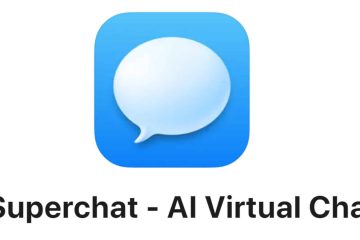Bueno, Microsoft Edge es ahora mismo el segundo navegador web más popular después de Google Chrome. En comparación con Google Chrome, el navegador Edge es liviano y consume menos recursos. Si bien el navegador Edge está mayormente libre de errores, los usuarios aún pueden encontrar problemas al navegar por la web o acceder a ciertas funciones.
Si modifica con frecuencia la configuración del navegador Edge y habilita las funciones experimentales, es posible que sienta la necesidad de restablecer la configuración del navegador. Es una buena idea restablecer la configuración del navegador cuando sea necesario, ya que puede evitar muchos problemas.
Lea también: Descargar el instalador sin conexión de Microsoft Edge
Pasos para restablecer Microsoft Edge Configuración predeterminada
Puede restablecer la configuración del navegador Edge cuando el navegador comience a actuar lentamente o muestre correos electrónicos no deseados. Por lo tanto, si tiene problemas con el navegador Edge, debe restablecer el navegador a la configuración predeterminada. A continuación, compartimos una guía paso a paso sobre cómo restablecer la configuración predeterminada de Microsoft Edge.
Restablecer la configuración del navegador Edge en la PC
Si usa el navegador Edge en su escritorio, debe seguir estos pasos para restablecer la configuración del navegador. Estos son algunos de los sencillos pasos que debe seguir.
1. Haga clic en la búsqueda de Windows 11 y escriba navegador Edge. A continuación, abra el navegador Edge de la lista de resultados coincidentes.
2. Cuando aparezcan las opciones del navegador Edge, haga clic en los tres puntos y seleccione Configuración.

3. En la página Configuración de Edge, haga clic en la opción Restablecer Configuración en la barra lateral izquierda.

4. Haga clic en Restaurar la configuración a sus valores predeterminados en el panel derecho.
5. En el mensaje de confirmación de Restablecer configuración, haga clic en el botón Restablecer nuevamente.
¡Eso es todo! Esto restablecerá la configuración predeterminada del navegador Edge.
Restablecer la configuración del navegador Edge en dispositivos móviles
Bueno, el navegador Edge en dispositivos móviles no le ofrece ninguna opción. para restablecer la configuración del navegador. Por lo tanto, debe borrar los datos de la aplicación y el archivo de caché para restablecer todas las configuraciones del navegador. Esto es lo que debe hacer.
1. Primero, mantenga presionado el ícono de la pantalla de inicio de Edge y toque la opción Información de la aplicación.

2. En la página de información de la aplicación, toca la opción Uso de almacenamiento.

3. A continuación, toque en la página Uso de almacenamiento en Borrar caché y luego en Borrar datos.

¡Eso es todo! Esto borrará la configuración y los datos guardados del navegador Edge en Android.
Lea también: ¿Cómo usar Microsoft Edge Drop para compartir archivos entre dispositivos?
Restablecer la configuración de Microsoft Edge puede solucionar muchos problemas y libere su PC y espacio de almacenamiento móvil. Entonces, eso es todo acerca de cómo restablecer la configuración del navegador en el navegador Edge. Si tiene alguna duda sobre cómo restablecer la configuración del navegador en Edge, háganoslo saber en los comentarios.